Assuntos relacionados
[Chromebook] Solução de problemas - Chromebook não carrega, como solucionar?
Se você encontrar problemas com a bateria do Chromebook que não fornece energia ao computador ou não consegue carregar, siga as etapas de solução de problemas abaixo em sequência.
Nota: Ao usar o carregamento USB Tipo-C, certifique-se de que a porta USB Tipo-C em seu computador suporte o carregamento da bateria e forneça energia ao Chromebook. Se você não tiver certeza sobre a funcionalidade da porta USB Tipo-C, consulte este artigo para baixar o manual do usuário para o modelo do seu computador: Como pesquisar e baixar manuais do usuário.
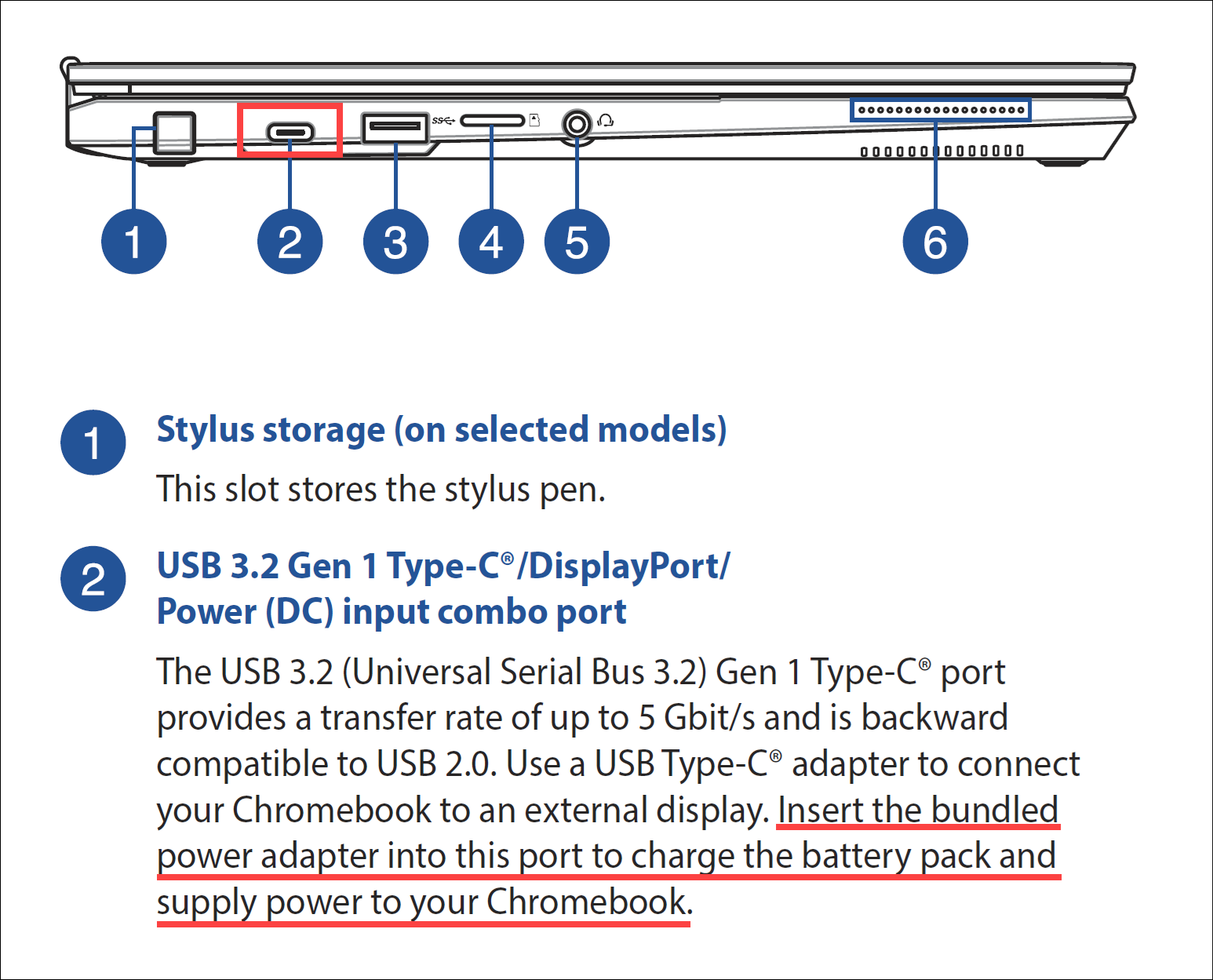
Inspecione o adaptador de energia e os cabos de conexão
Certifique-se de que o adaptador de energia e os cabos de conexão sejam verificados corretamente. Verifique se o cabo de alimentação, o adaptador, a extensão e a tomada estão conectados de forma segura e adequada ao computador. Se você estiver usando um cabo de extensão, verifique se ele está ligado.
- Use as especificações originais e corretas do adaptador de energia e cabo fornecidos pela ASUS.
- Verifique se a conexão entre o adaptador de energia e o computador está firme e considere tentar cabos de extensão e tomadas de parede diferentes para solucionar o problema. Consulte a Figura A (extremidade do cabo de alimentação) e a Figura B (extremidade do soquete) para orientação.
Nota: Diferentes modelos de computador podem ter estilos variados de adaptadores de energia, portanto, consulte o Manual do Usuário para instruções específicas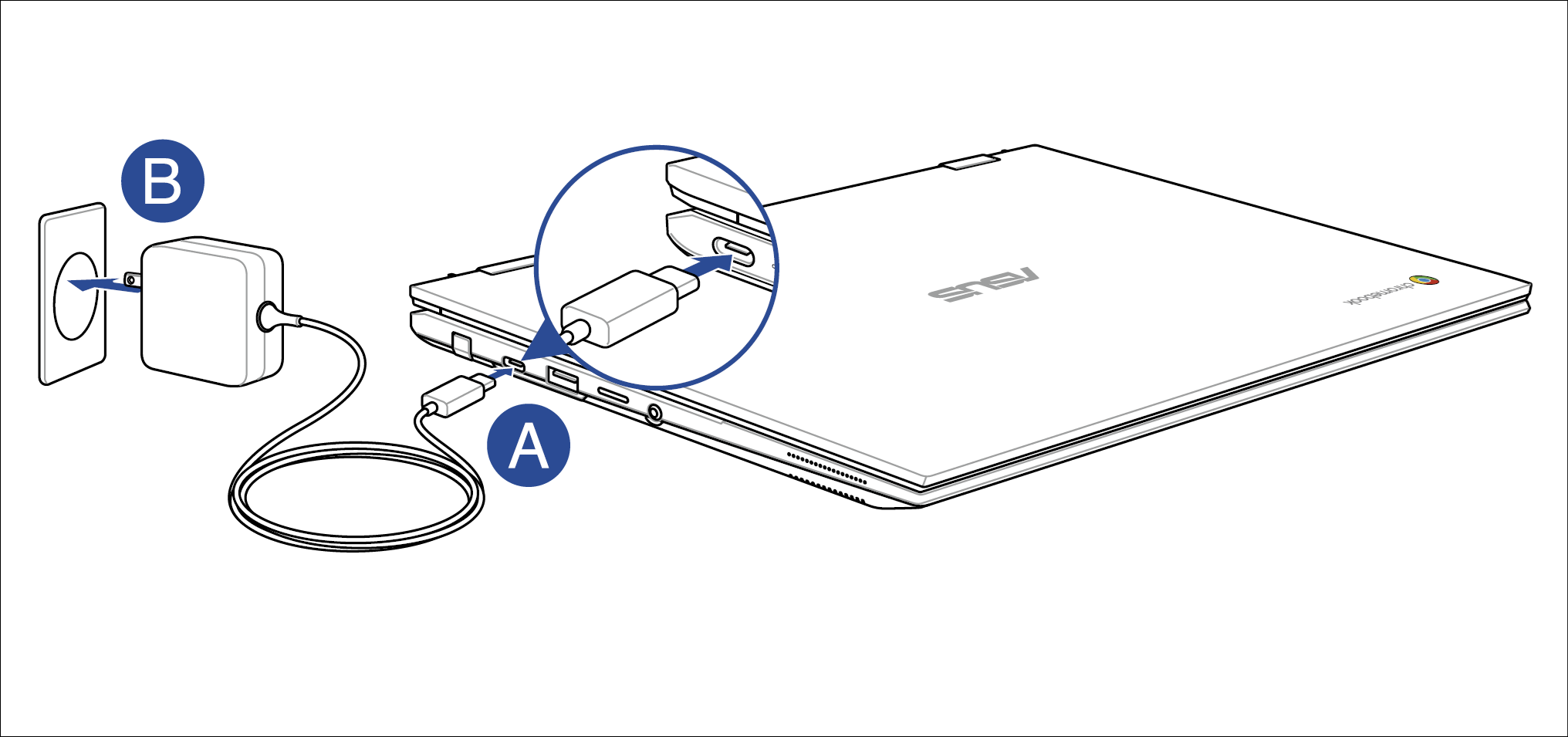
- Examine o cabo do adaptador de energia em busca de sinais de danos, como cortes, quebras ou desgaste. Se o cabo estiver danificado, é recomendável substituí-lo em um centro de reparo.
Verifique o status de carregamento da bateria
Se o seu Chromebook não carregar, pode ser que a bateria esteja em um estado de armazenamento de longo prazo. Nesse estado, a carga da bateria pode estar no nível mais baixo e o Chromebook permanece em um estado de desligamento estável. No entanto, longos períodos de inatividade da bateria podem levar a um funcionamento inadequado ou até mesmo à incapacidade de carregar.
Nota: Para obter mais informações sobre armazenamento de longo prazo, consulte este artigo: Como armazenar o Chromebook por um longo período de tempo.
- Conecte seu Chromebook ao adaptador de energia e carregue-o por pelo menos 30 minutos.
- Se o seu Chromebook conseguir inicializar, mantenha-o conectado ao adaptador de energia até que ele comece a carregar. Você pode verificar se a bateria está carregando visualizando o status da bateria no canto inferior direito da tela.
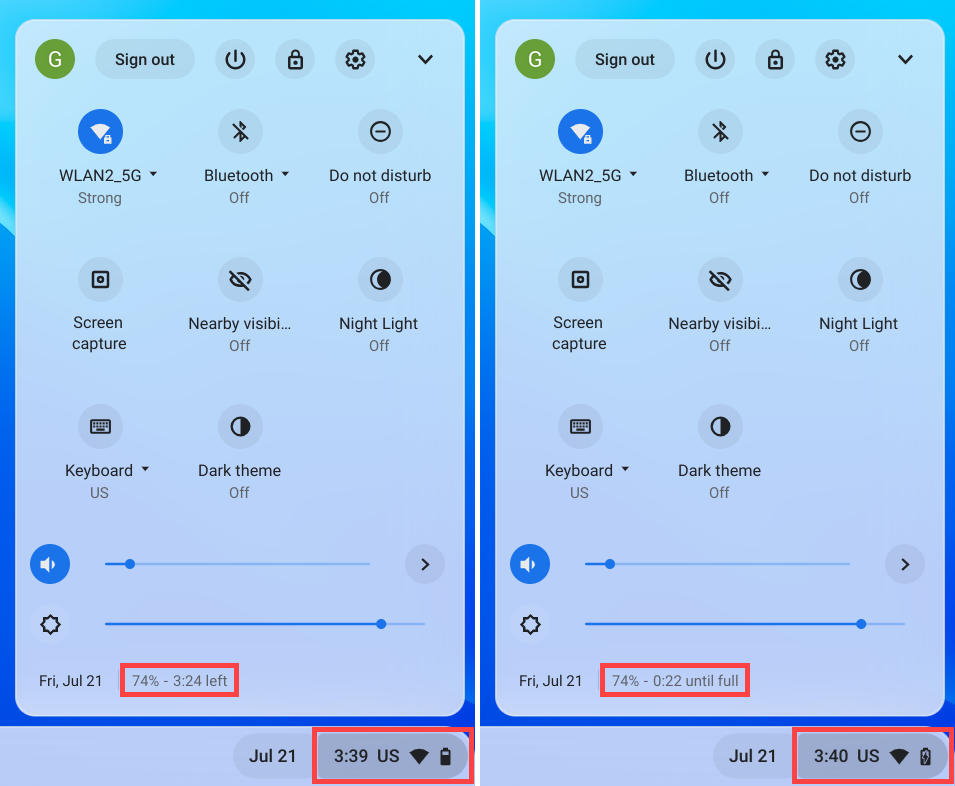
- Se o seu Chromebook inicializar com sucesso, certifique-se de que ele tenha a versão mais recente do Chrome OS instalada. Para verificar se há atualizações disponíveis, consulte este artigo: Como atualizar o sistema operacional do Chromebook.
- Se o seu Chromebook inicializar, você poderá usar o "Diagnosticar" para solucionar problemas relacionados à bateria.
Execute uma reinicialização forçada
Se a bateria ainda não carregar, tente redefinir o hardware do seu Chromebook. Consulte este artigo para obter instruções: Como redefinir as configurações de hardware do Chromebook.
Você também pode consultar a Ajuda do Google Chromebook no site oficial para obter informações mais detalhadas:
https://support.google.com/chromebook/answer/6309225
Se o seu problema persistir, entre em contato com o centro de atendimento ao cliente da ASUS para obter mais assistência.